UIDatePicker - 日期选择器
继承关系
- NSObject ->UIResponder -> UIView ->UIControl -> UIDatePicker
概述
UIDatePicker使用多个可转动的轮子来让用户选择日期和时间。可应用于定时器、闹钟、和倒计时(但并没有实现此功能,需要自己建立个NSTimer对象来倒计时)。
当用户转动完轮子改变的时候,UIDatePicker会发送UIControlEventValueChanged消息,通过侦听这个消息,做出相应的处理。
UIDatePicker不是继承自UIPickerView,但管理一个自定义picker-view(选择器视图)对象作为子视图。
显示模式
显示模式分为四种,默认为UIDatePickerMode.DateAndTime,下面列个模式出了显示的类型,但具体的显示顺序及格式和local设置有关。
enum UIDatePickerMode : Int {
//小时:分钟:上午/下午(AM/PM);如:[ 6 | 53 | PM ]
case Time
//年、月、日;如:[ November | 15 | 2007 ]
case Date
//周、月、日、小时、分钟、可选AM/PM;如:[ Wed Nov 15 | 6 | 53 | PM ]
case DateAndTime
//小时、分钟;如:[ 1 | 53 ]
case CountDownTimer
}
设置内容
可以通过属性date设置当前日期,minimumDate、 maximumDate设置日期范围。如果选择器的显示模式为倒计时,那么可通过设置countDownDuration属性的值来确定倒计时的时间。
// 设置日期范围(超过日期范围,会回滚到最近的有效日期)
let dateFormatter = NSDateFormatter()
dateFormatter.dateFormat = "yyyy-MM-dd HH:mm:ss"
let maxDate = dateFormatter.dateFromString("2016-08-01 08:00:00")
let minDate = dateFormatter.dateFromString("2015-04-01 08:00:00")
// 最大日期
picker.maximumDate = maxDate
//最小日期
picker.minimumDate = minDate
// 设置默认时间
//picker.date = NSDate()示例
主要用法通过下面代码说明:
class UIDatePickerVC: UIViewController {
var picker: UIDatePicker!
override func viewDidLoad() {
super.viewDidLoad()
// 设置日前选择器位置,大小已定,不能更改。
picker = UIDatePicker(frame: CGRect(x: 10,y: 50,width: 0,height: 0))
// 设置选择器的显示模式
picker.datePickerMode = UIDatePickerMode.CountDownTimer
// 设置分钟间隔
picker.minuteInterval = 1
//倒计时开始秒数(设置为2分钟),如果显示模式不是.CountDownTimer此设置无效。
picker.countDownDuration = 120
// 设置日期范围(超过日期范围,会回滚到最近的有效日期)
let dateFormatter = NSDateFormatter()
dateFormatter.dateFormat = "yyyy-MM-dd HH:mm:ss"
let maxDate = dateFormatter.dateFromString("2016-08-01 08:00:00")
let minDate = dateFormatter.dateFromString("2015-04-01 08:00:00")
// 最大日期
picker.maximumDate = maxDate
//最小日前
picker.minimumDate = minDate
// 设置默认时间
//picker.date = NSDate()
//设置语言为中文
picker.locale = NSLocale(localeIdentifier: "zh_CN")
//设置时区
picker.timeZone = NSTimeZone.systemTimeZone()
//设置日历,显示农历
// picker.calendar =NSCalendar(calendarIdentifier: NSCalendarIdentifierChinese)
self.view.addSubview(picker)
picker.addTarget(self, action: #selector(valueChangeHandler(_:)), forControlEvents: UIControlEvents.ValueChanged)
}
func valueChangeHandler(sender: UIDatePicker) {
print("value: \(sender.date)")
}
}








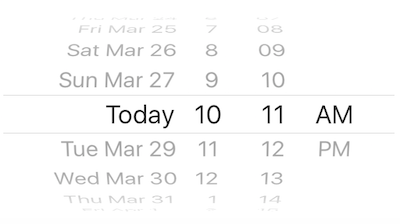













 6282
6282











 被折叠的 条评论
为什么被折叠?
被折叠的 条评论
为什么被折叠?








